

Du kan aktivere bruken av HTTPS for å opprette en sikker kommunikasjon mellom en nettleser og kontrollenheten for tilgang til innstillingseditoren.
Før du starter prosedyren må du påse at du mottar nødvendig, spesifikk informasjon om innstillingene og de viktigste utvekslingsteknologiene fra IT-avdelingen.
For å aktivere bruken av HTTPS må du installere et gyldig sertifikat for identitet på kontrollenheten. For å gjøre dette må du:
Gjør en sertifikatforespørsel på kontrollenheten
Motta et gyldig sertifikat etter forespørselen om sertifikat
Last opp det gyldige sertifikatet på kontrollenheten
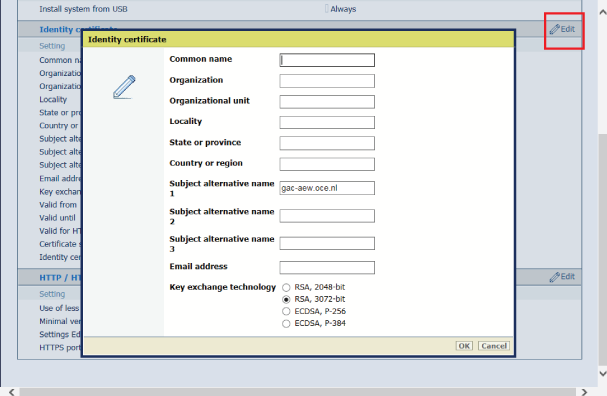
Et nytt vindu åpnes.
En linje med [req.csr (forespørsel om sertifikatsignering)] vises under knappen.
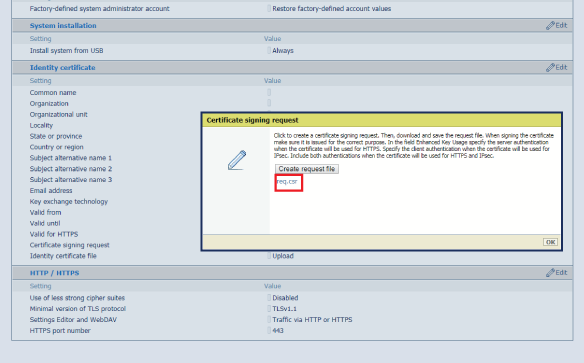
Få et gyldig sertifikat fra en sertifiseringsmyndighet (f.eks. Thawte, Symantec, Comodo osv.) eller spør IT-administratoren om å få ett fra bedriften din.
Et nytt vindu åpnes.
Et nytt vindu åpnes.
Et vindu med 'mislykket' eller 'vellykket' vises.
Det anbefales å lage en ny sikkerhetskopi, som omfatter hele det gyldige sertifikatet og den private nøkkelen.
Dun kan nå bruke en nettleser og få tilgang til innstillingseditoren via HTTPS: https://<vertsnavn>. Der vertsnavn er det vanlige navnet eller ett av de tre alternative navnene som er fylt inn.
Du kan finne protokollen (kun HTTPS/ HTTP eller HTTPS) som brukes for tilgang til innstillingseditoren under . Legg merke til at WebDAV ikke brukes for Colorado 1630.